- Android
- iOS
Кадрирование видеороликов
Используйте Кадрирование для создания отредактированной копии текущего видеоролика.
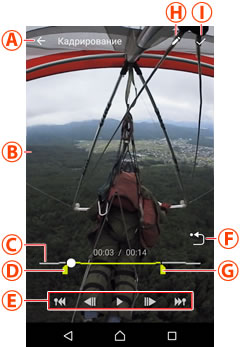
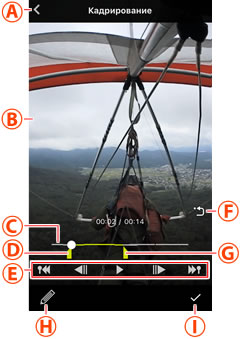
 Отменить изменения: выйдите в режим нормального воспроизведения без сохранения отредактированной копии.
Отменить изменения: выйдите в режим нормального воспроизведения без сохранения отредактированной копии. Дисплей воспроизведения видеоролика: просмотрите видеоролик для выбора начальной и конечной точек.
Дисплей воспроизведения видеоролика: просмотрите видеоролик для выбора начальной и конечной точек. Индикатор выполнения воспроизведения: показывает текущее положение в видеоролике. Перетащите индикатор положения (○) для просмотра других кадров.
Индикатор выполнения воспроизведения: показывает текущее положение в видеоролике. Перетащите индикатор положения (○) для просмотра других кадров. Нач. точка: перетащите для выбора первого кадра части, которую Вы хотите сохранить.
Нач. точка: перетащите для выбора первого кадра части, которую Вы хотите сохранить. Кнопки управления просмотром: используйте эти элементы управления для выполнения действий, перечисленных ниже.
Кнопки управления просмотром: используйте эти элементы управления для выполнения действий, перечисленных ниже.- Пропустить назад: коснитесь
 , чтобы вернуться к предыдущему тегу выделения (указателю) или к началу видеоролика, если теги выделения отсутствуют до первого кадра.
, чтобы вернуться к предыдущему тегу выделения (указателю) или к началу видеоролика, если теги выделения отсутствуют до первого кадра. - Перемотка назад: если просмотр видеоролика приостановлен, коснитесь
 для перемотки на несколько кадров назад.
для перемотки на несколько кадров назад. - Пауза/возобновление: коснитесь
 для приостановки или возобновления воспроизведения.
для приостановки или возобновления воспроизведения. - Перемотка вперед: если воспроизведение видеоролика приостановлено, коснитесь
 для перемотки на несколько кадров вперед.
для перемотки на несколько кадров вперед. - Пропустить вперед: коснитесь
 , чтобы перейти к следующему тегу выделения (указателю) или к концу видеоролика, если теги выделения отсутствуют до последнего кадра.
, чтобы перейти к следующему тегу выделения (указателю) или к концу видеоролика, если теги выделения отсутствуют до последнего кадра.
- Пропустить назад: коснитесь
 Отцентрировать изображение повторно: возврат к исходному виду.
Отцентрировать изображение повторно: возврат к исходному виду. Кон. точка: перетащите для выбора последнего кадра части, которую Вы хотите сохранить.
Кон. точка: перетащите для выбора последнего кадра части, которую Вы хотите сохранить. Изменить: выберите другой параметр редактирования без кадрирования видеоролика.
Изменить: выберите другой параметр редактирования без кадрирования видеоролика. Да: сохраните выбранный отснятый эпизод в отдельный файл.
Да: сохраните выбранный отснятый эпизод в отдельный файл.
